

・

Intercomなどを活用して、問い合わせ対応を行っているカスタマーサポートチームも多いと思います。
問い合わせが届いたことを確認する時、どのように確認していますか?
この記事ではIntercomとLINE WORKSを連携して、「Intercomで新しく会話が作成されたらLINE WORKSに通知する」方法をご紹介します。
このフローを自動化できれば手間と時間を省くことができそうです。
アプリの連携はノーコードツールYoomを活用します。
詳しい連携方法やフローの作成方法について解説します。
ぜひご覧ください。
以下の方は、IntercomとLINE WORKSを連携してみましょう。
それではここからノーコードツールYoomを使い、「Intercomで新しく会話が作成されたらLINE WORKSに通知する」方法をご紹介します。
[Yoomとは]
Intercomで新しく作成された会話をIntercomのAPIで受け取り、LINE WORKSの提供するAPIを用いてLINE WORKSに通知することで実現が可能です。
一般的に実現にはプログラミングの知識が必要ですが、ノーコードツールのYoomを用いることでプログラミング知識がなくても簡単に実現できます。
今回のフローは以下のプロセスで構成されています。
Yoomのアカウント発行はこちらから。
すでにアカウントをお持ちの方は、ログインしておきましょう
フローボットの設定を行う前に、Yoomとアプリを連携しましょう。
Yoomのワークスペースにログイン後、マイアプリを選択して、新規接続をクリックしてください。

アプリ一覧でIntercomを選択しましょう。

アカウント名とアクセストークンを入力しましょう。
Intercomの詳しいマイアプリ登録方法はこちらをご確認ください。
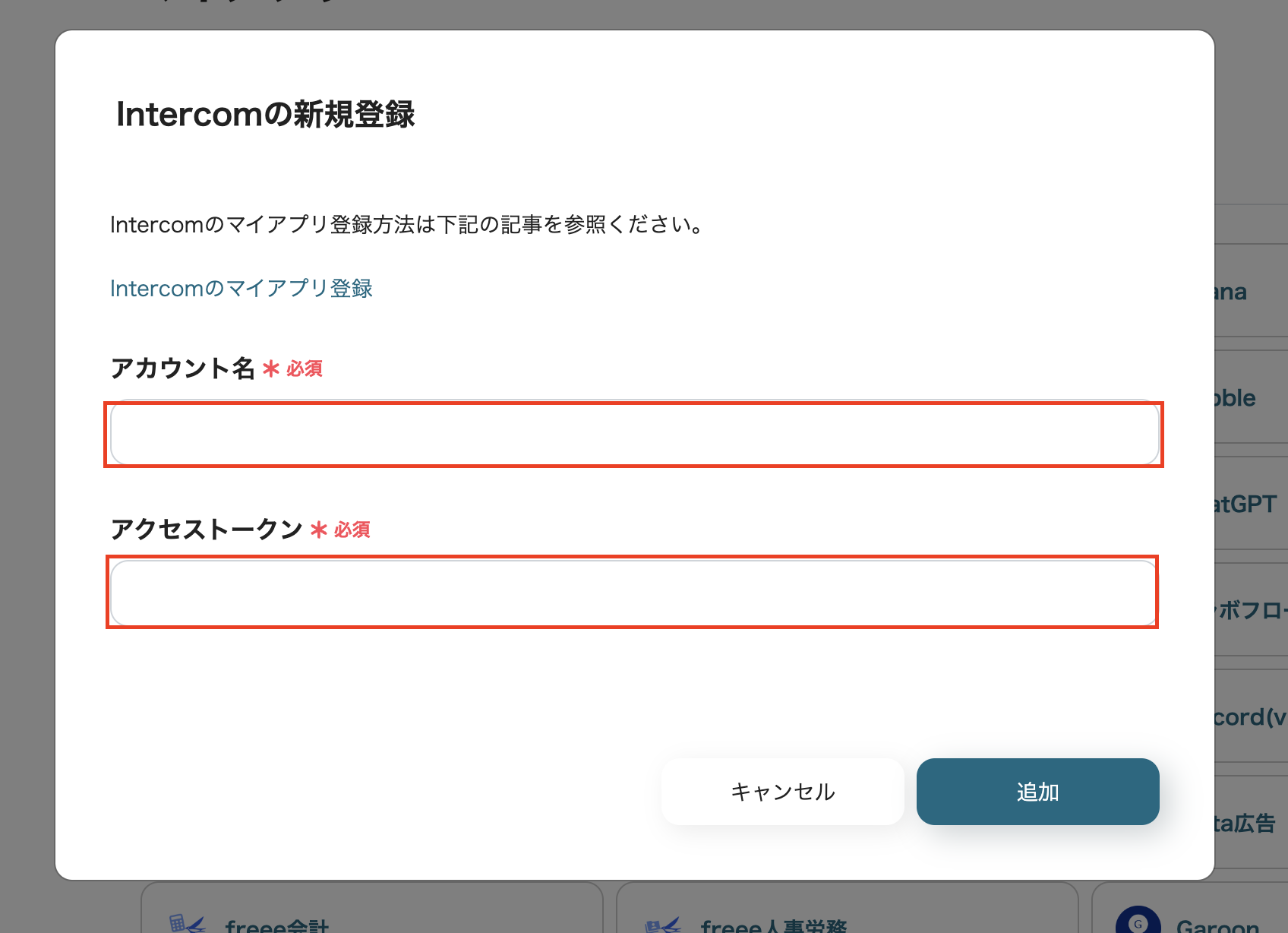
以上でIntercomのマイアプリ登録ができました。
先ほどと同様にマイアプリを選択し、新規接続をクリックしてください。

アプリ一覧でLINE WORKSを選択しましょう。

クライアントID、クライアントシークレット、スコープを設定しましょう。
LINE WORKSの詳しいマイアプリ登録方法はこちらをご確認ください。
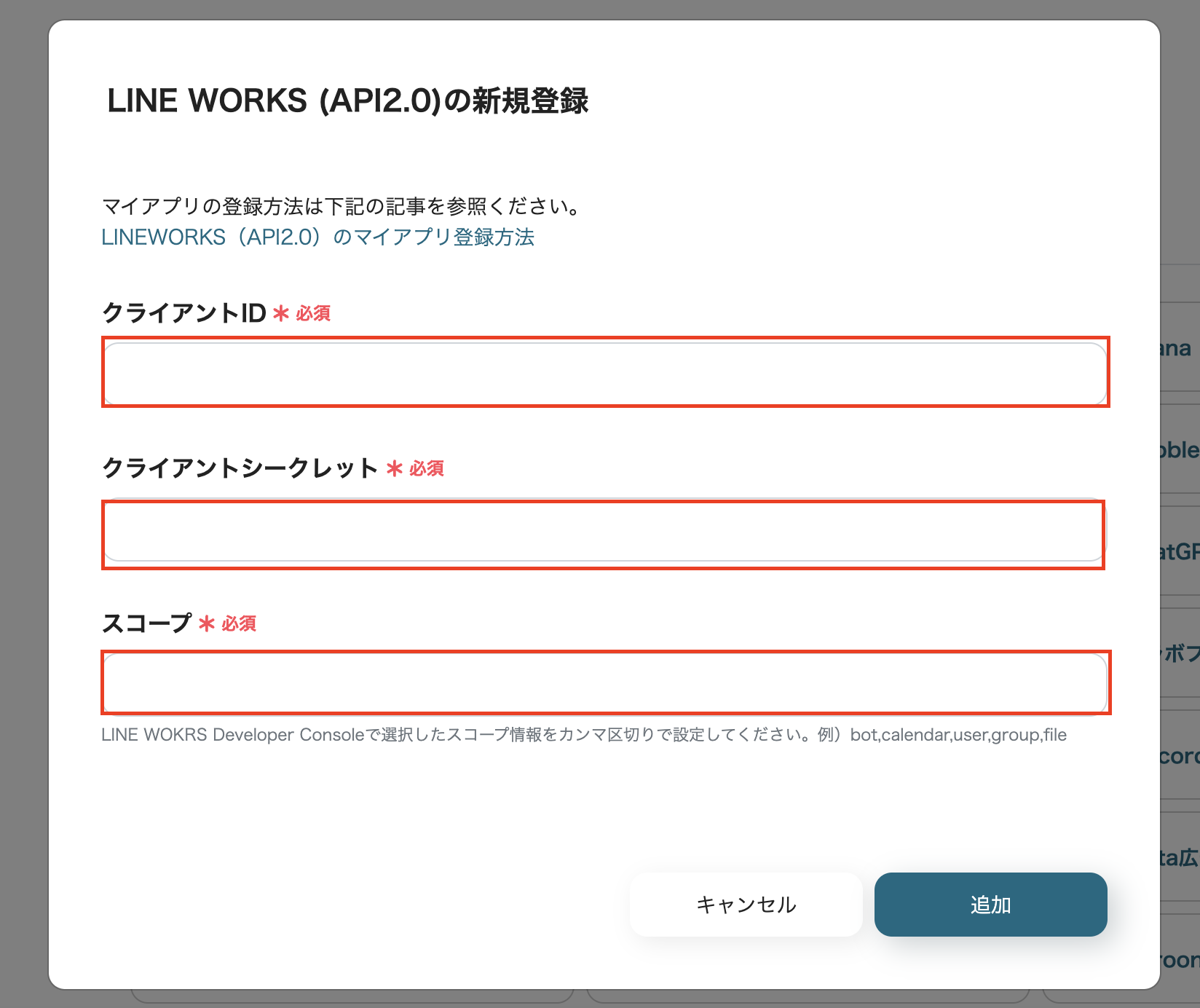
以上でLINE WORKSのマイアプリ登録ができました。
テンプレートをコピーします。
下のバナーをクリックしてください。
↓こちら
クリック後、Yoomのテンプレートサイトに移動します。
その画面で「このテンプレートを試す」をクリックします。
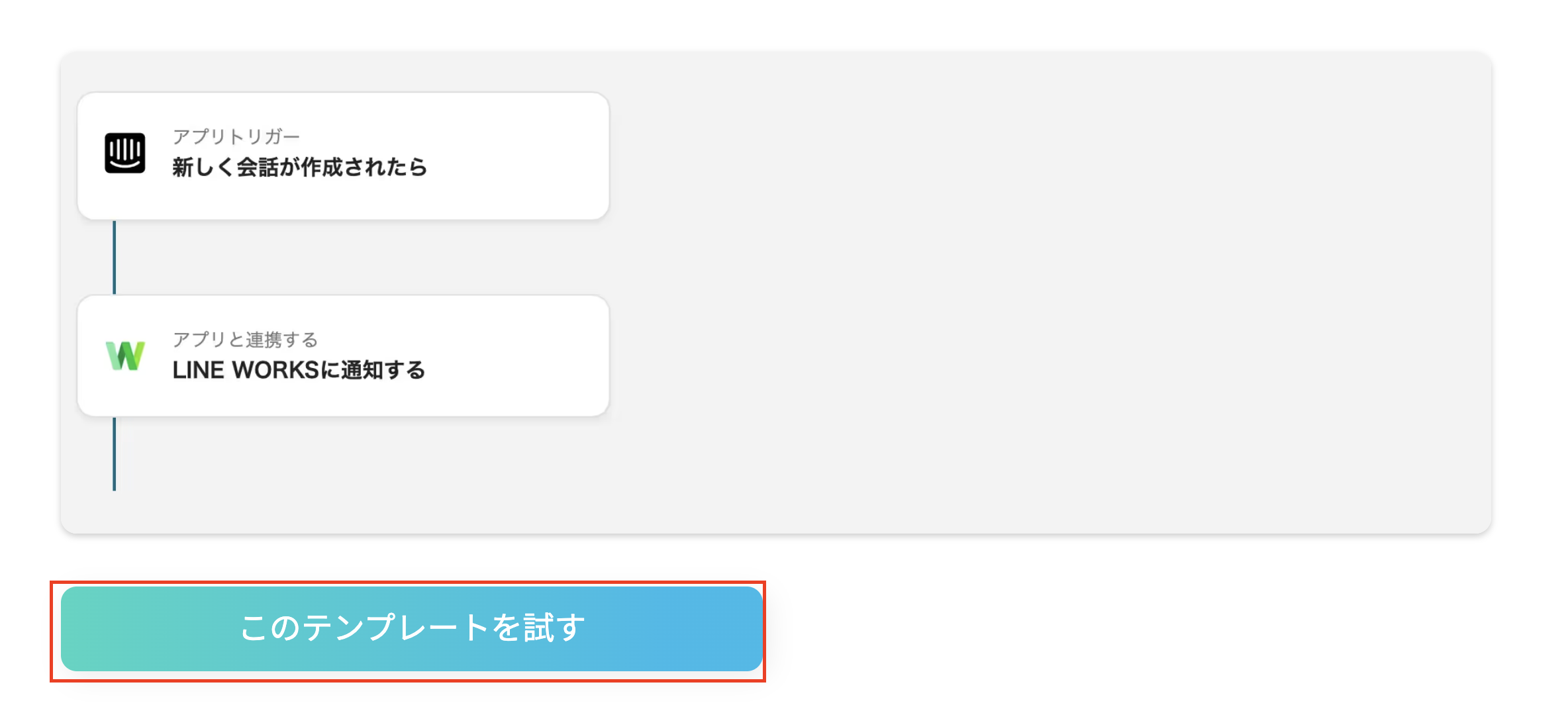
その後、Yoomのワークスペースに切り替わり、コピーが完了したと表示が出たら「OK」をクリックしましょう。
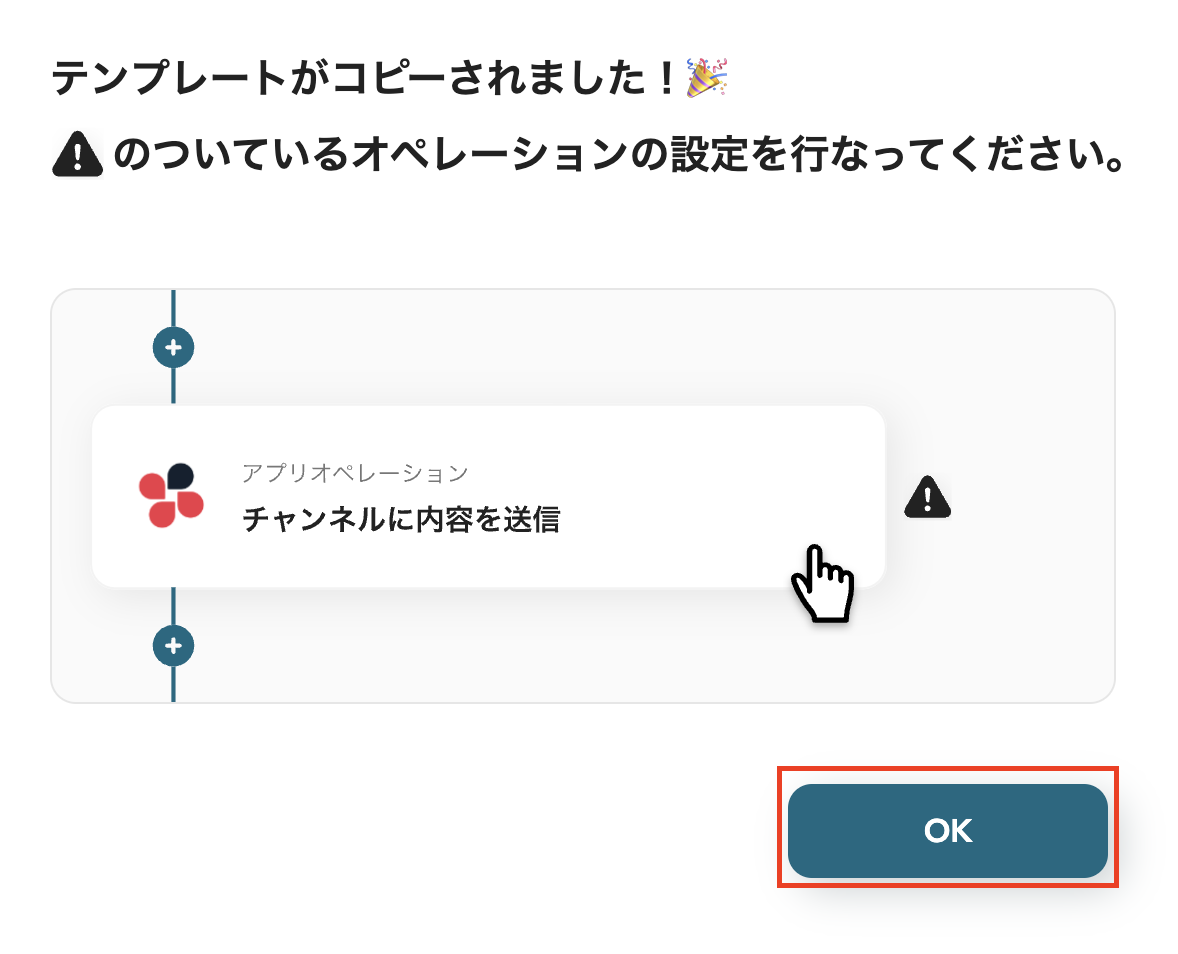
フローボットの設定を進めましょう。
先ほどコピーしたテンプレートの「新しく会話が作成されたら」をクリックしてください。
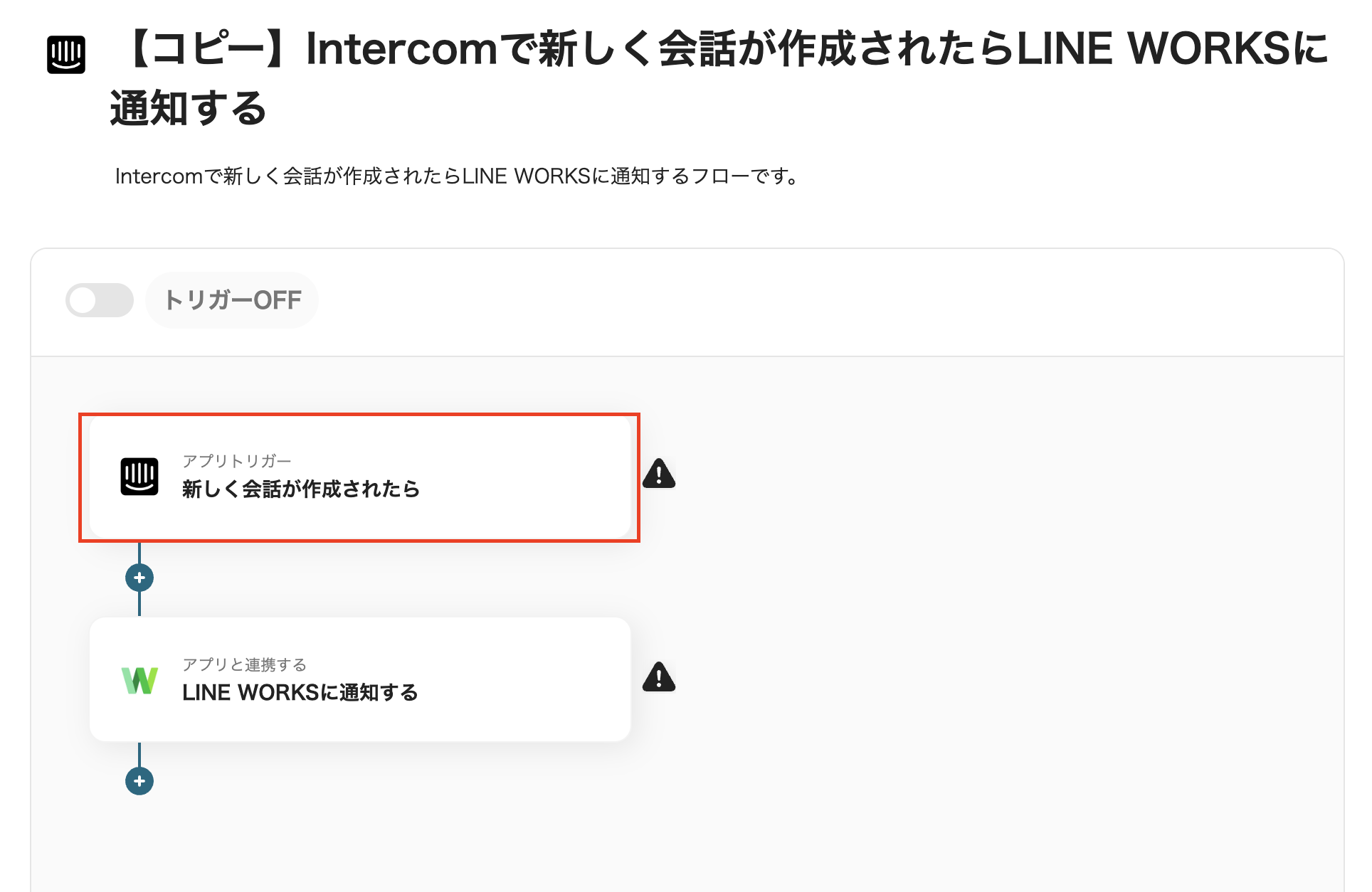
タイトルは事前に入力済みですが変更できます。
Intercomと連携するアカウント情報を確認してください。
トリガーアクションは「新しく会話が作成されたら」を選択します。
設定したら、「次へ」をクリックしてください。
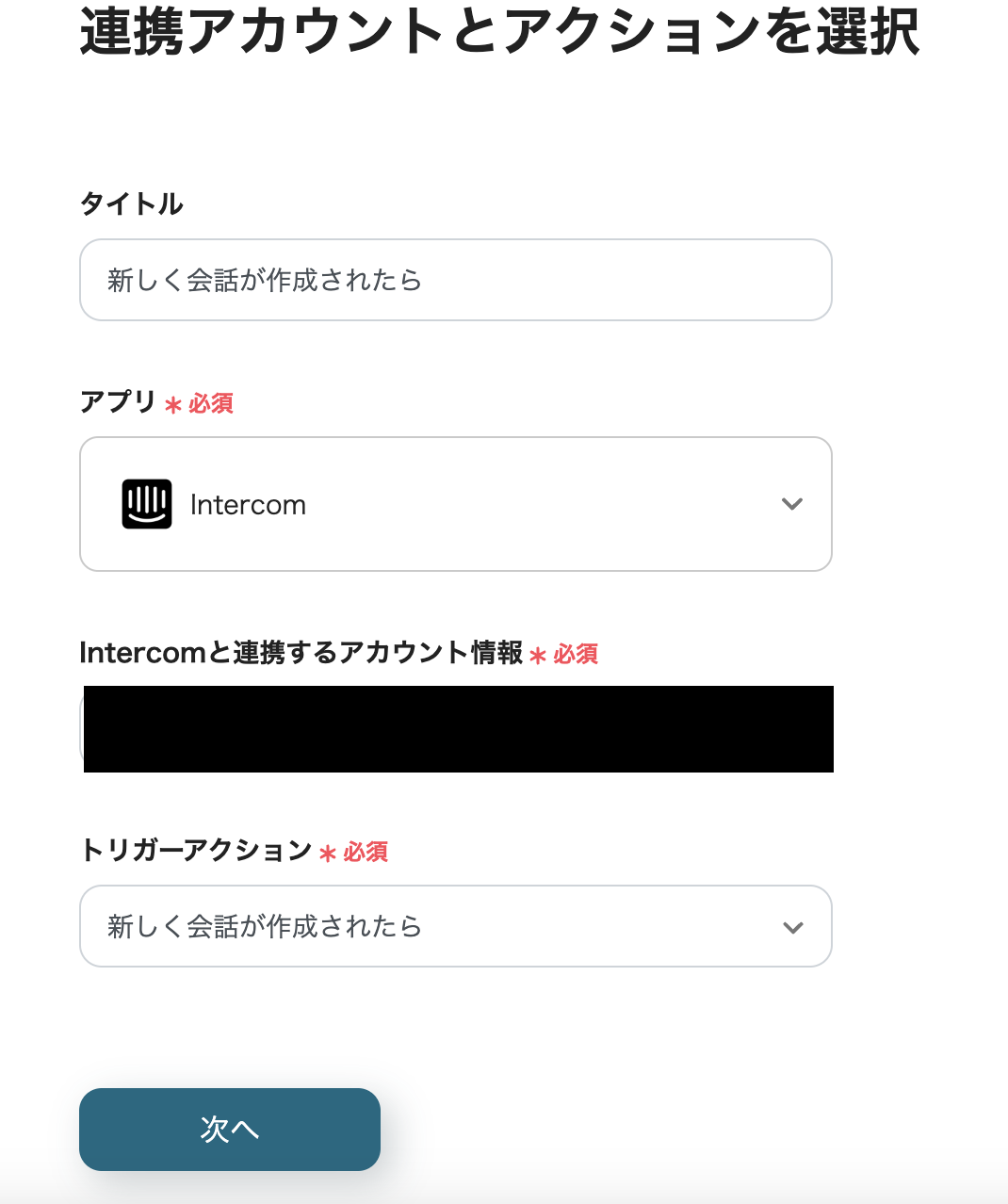
「トリガーの起動間隔」を5分、10分、15分、30分、60分から選択してください。
※トリガーの起動間隔はプランによって異なるので、注意しましょう。設定できたら、「テスト」→「テスト成功」→「保存」をクリックしてください。
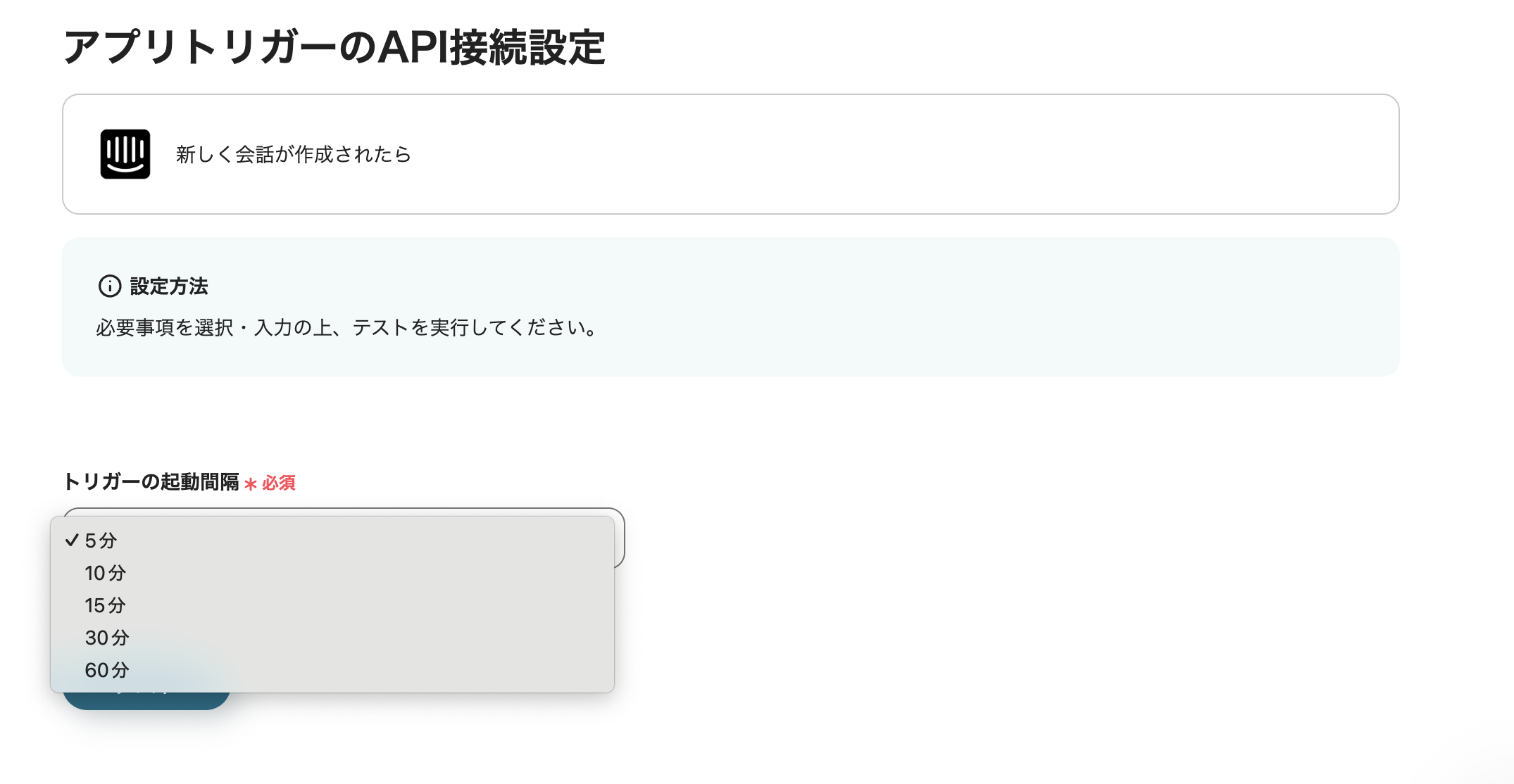
テストが成功し、Intercomのアウトプットを取得できたら保存してください。
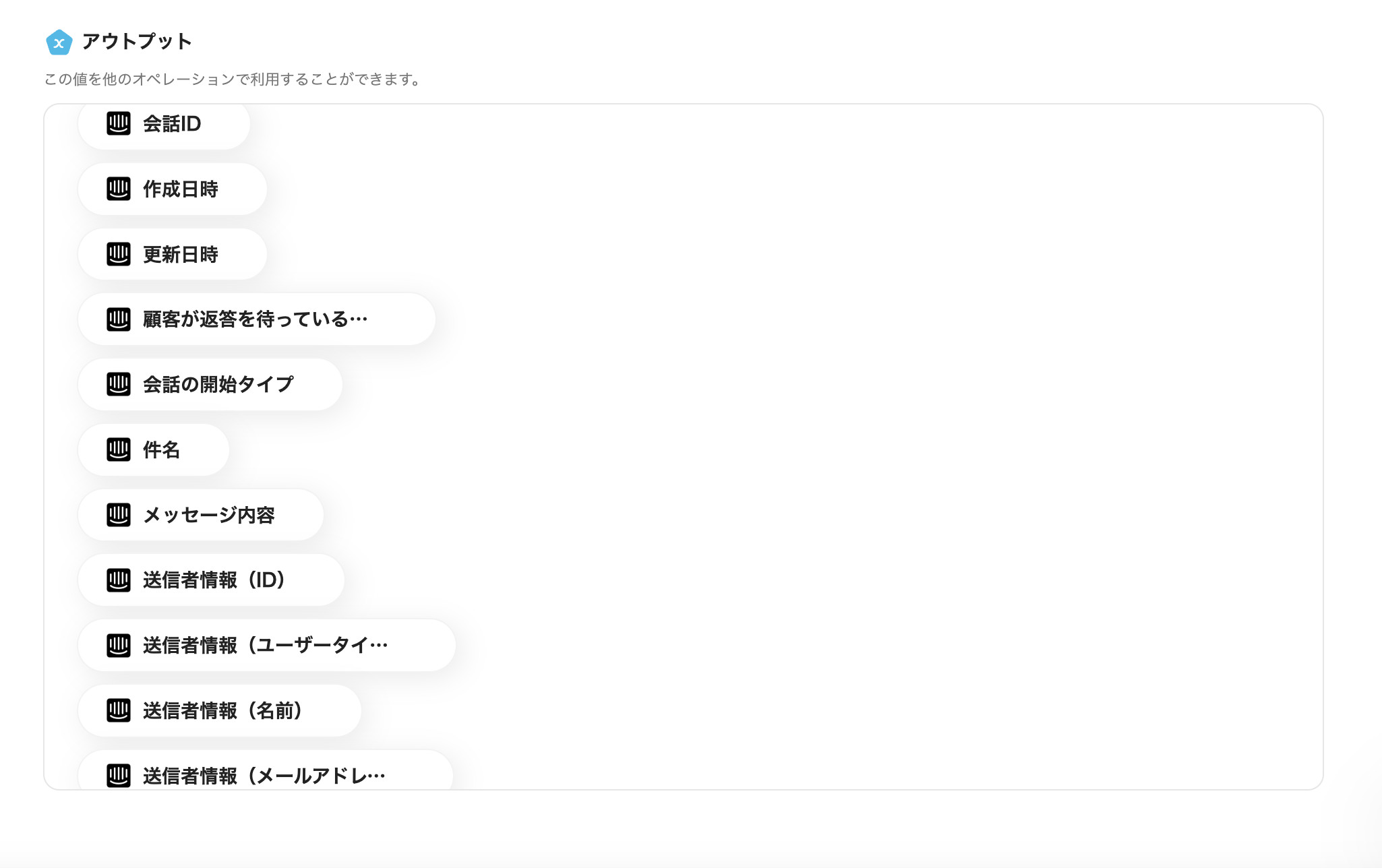
これが最後の設定ステップです!
「LINE WORKSに通知する」をクリックしてください。
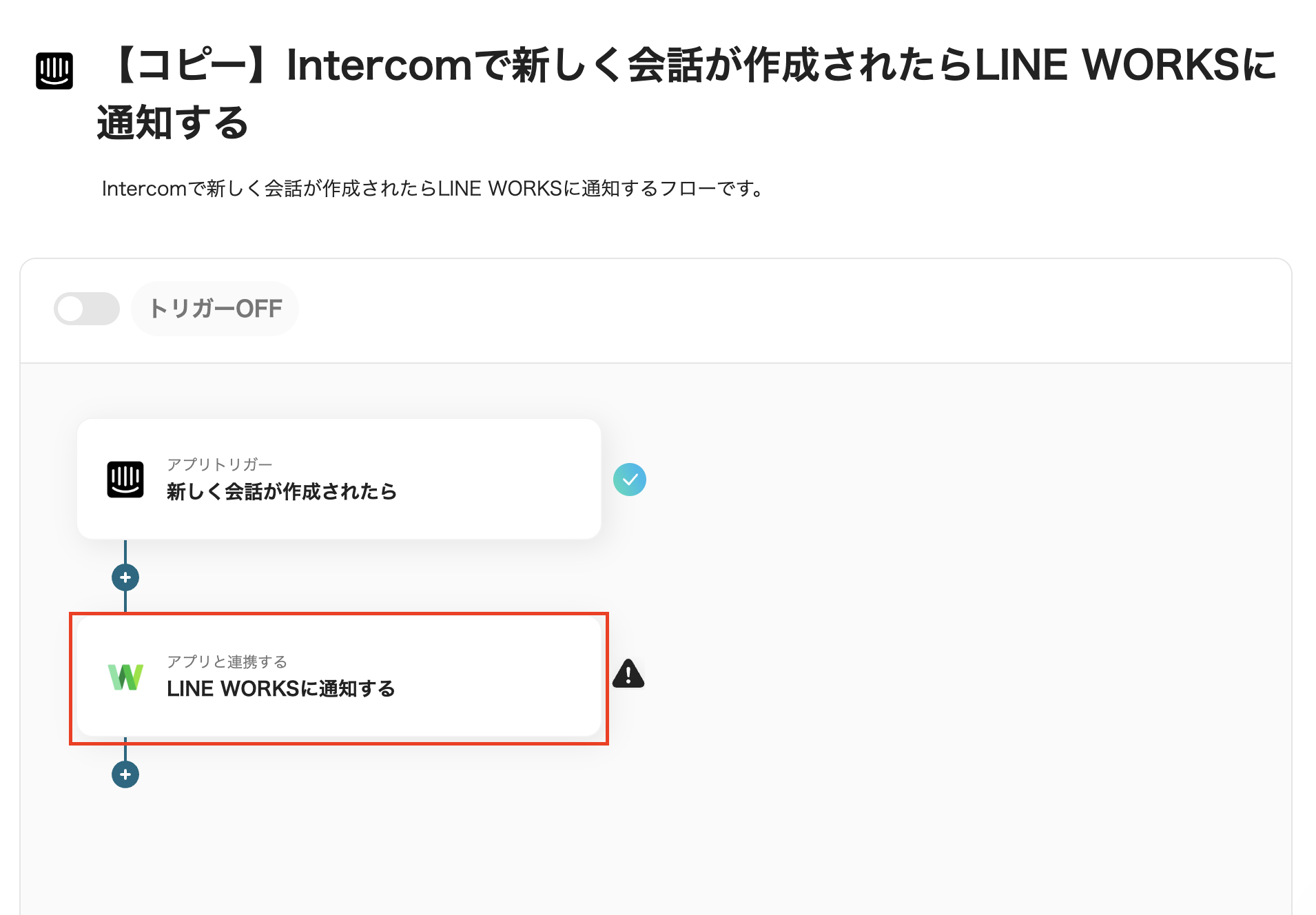
タイトルは入力済みですが変更できます。
LINE WORKSと連携するアカウント情報を確認しましょう。
アクションは「LINE WORKSに通知する」を選択してください。
設定できたら「次へ」をクリックしましょう。
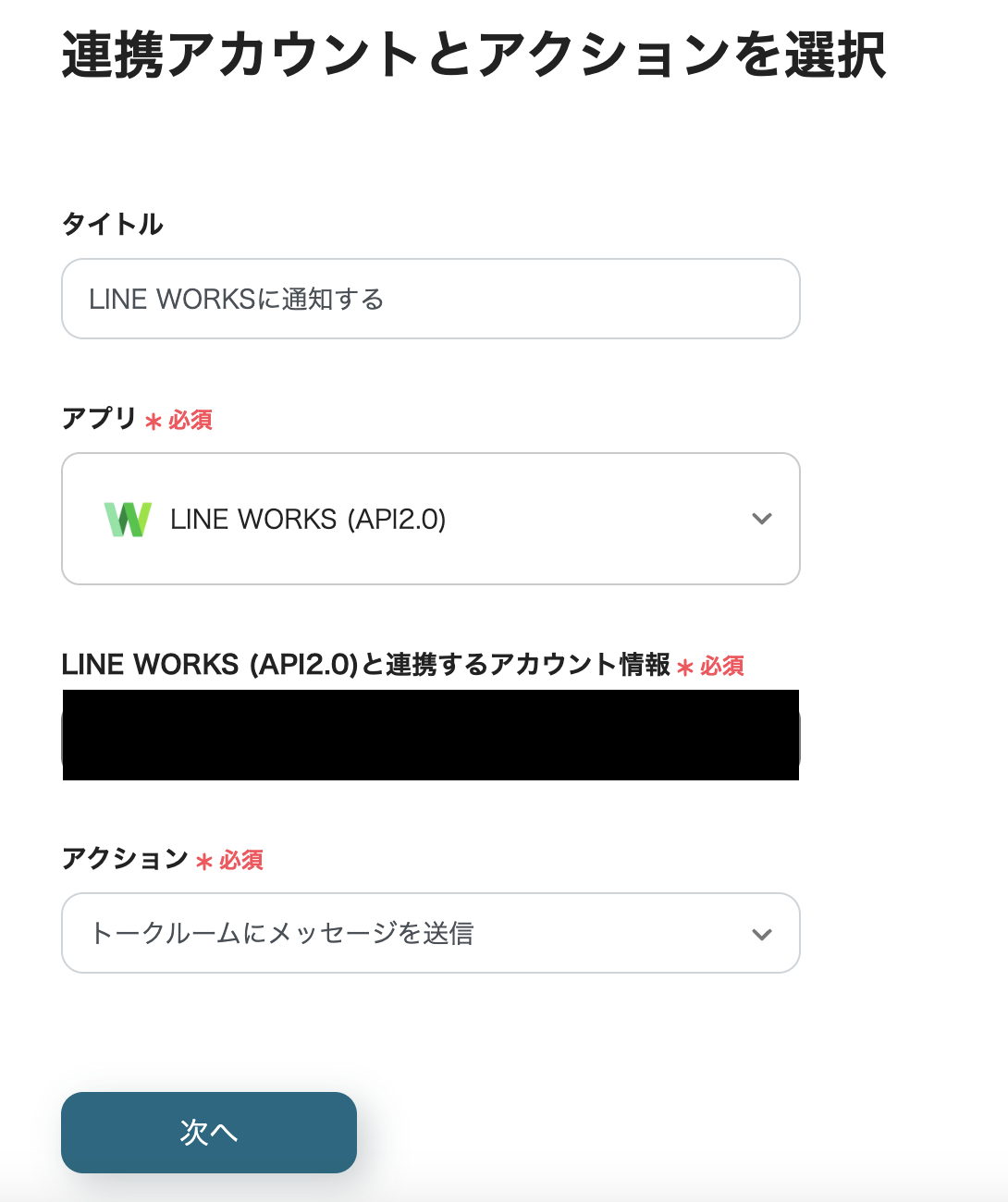
ボットIDはこちらからボットを作成し、ボットIDを取得して入力しましょう。
トークルームIDを入力します。
メッセージにはIntercomで取得したアウトプットを埋め込みながら作成します。
設定したらテストをクリックしてLINE WORKSに通知できたら保存してください。
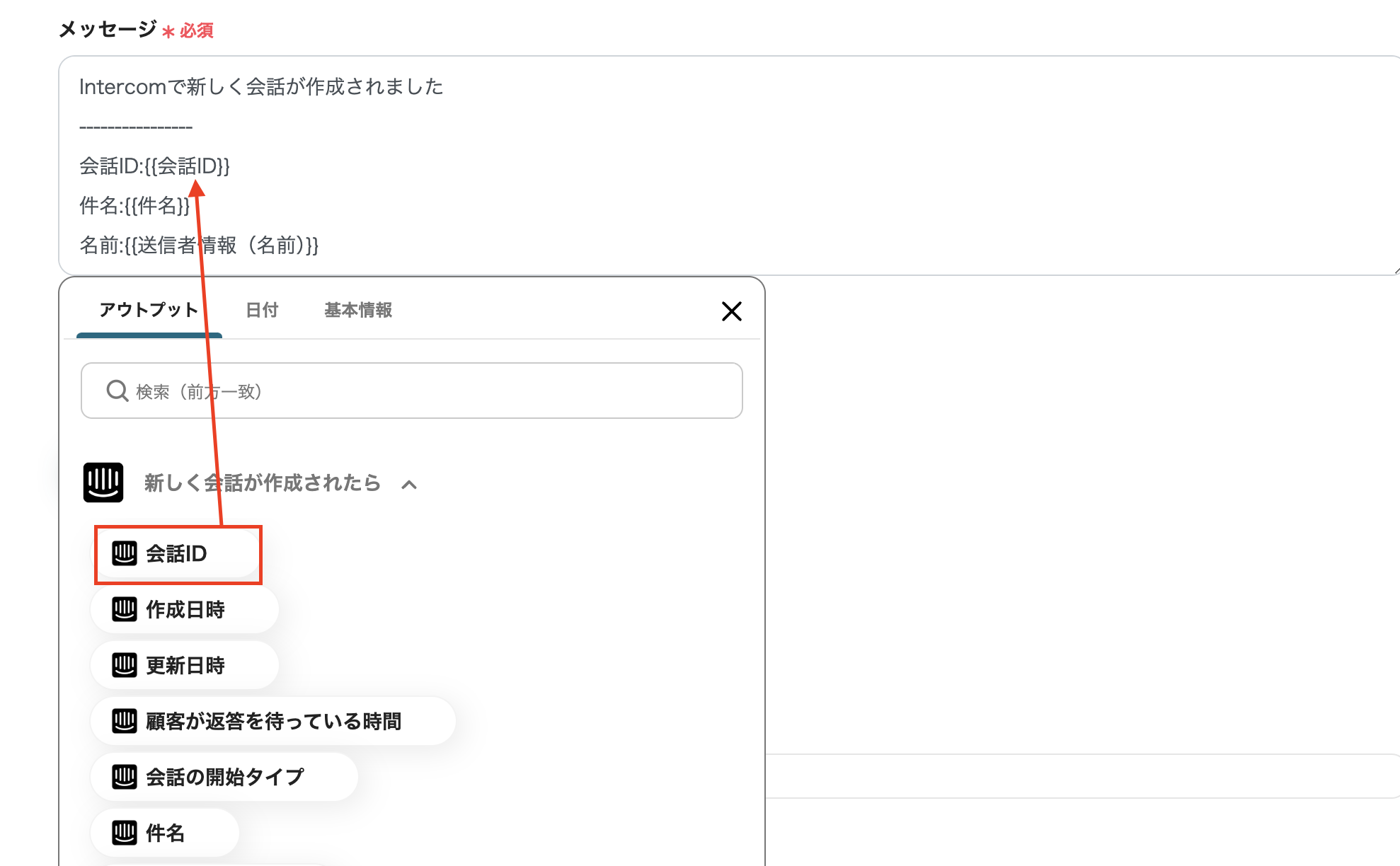
保存後、設定が完了したと表示がされたら、「トリガーをON」をクリックして動作チェックを行いましょう。
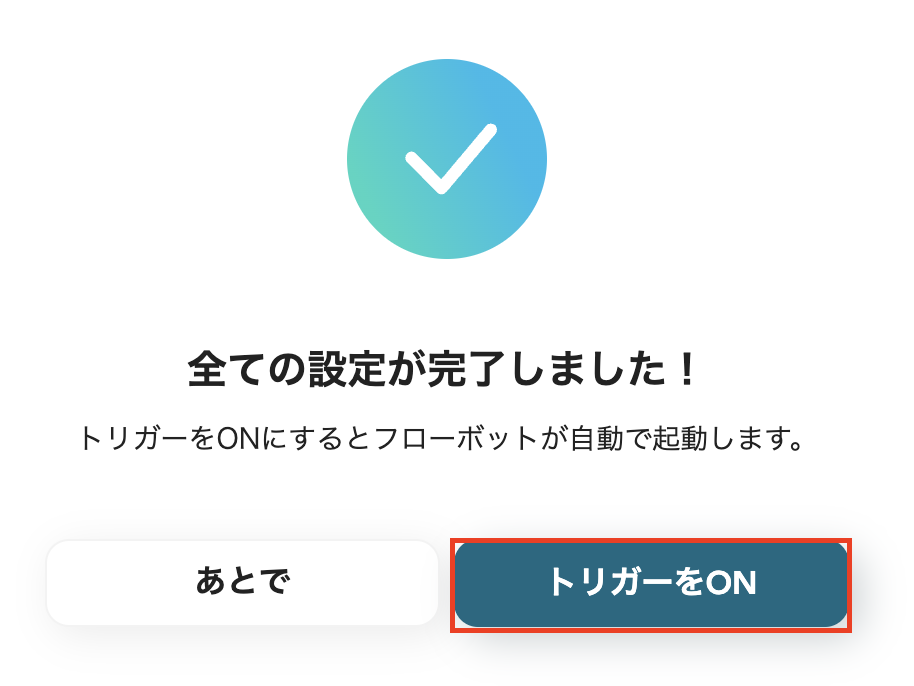
これでフローボットの設定が全て完了しました!
Yoomには多数のテンプレートがあります。
ここでは、IntercomやLINE WORKSを活用した自動化例を3つご紹介します。
1.Intercomで新しい会話が作成されたら、回答内容をDifyで作成してLINE WORKSに通知するテンプレートです。
Difyで回答内容を自動作成できるため、回答を作成する手間が省けます。
LINE WORKSと連携すれば、自動作成された回答内容を通知し、簡単に確認できます。
これにより、回答スピードが上がり顧客満足度の向上が期待できます。
2.Intercomでユーザーが返信したら、LINE WORKSに通知するテンプレートです。
LINE WORKSにIntercomの返信情報を通知できるため、見逃すリスクが軽減できます。
また、Intercomの情報をLINE WORKSに通知することで、ツール間を行き来する手間を削減できそうです。
3.Intercomで新しい会話が作成されたら、Backlogに会話情報をタスクとして追加するテンプレートです。
手動で会話情報をBacklogに追加していると、入力ミスが発生するかもしれません。
自動追加できれば、ヒューマンエラーを防ぎ、安定してBacklogで情報を管理できそうです。
IntercomとLINE WORKSを連携すれば、手作業で通知する業務を削減できます。
例えば、サービスに関する問い合わせがIntercomに届いたとしましょう。
手動でLINE WORKSに通知していると、手間と労力がかかると思います。
自動化できれば、通知にかかっていた時間を短縮することが可能になります。
これにより、事務作業の工程が減るため、顧客対応のスピード向上が期待できます。
Intercomで会話が作成されると、自動的にLINE WORKSに通知されるため、対応漏れなどのミスを防げるでしょう。
例えば、多数の問い合わせが届くカスタマーサポートがあるとしましょう。
手作業の場合、クレームなどの緊急対応が必要な問い合わせ情報を見落とすリスクも考えられます。
IntercomとLINE WORKSを連携すれば、チームで情報を確認できるため、人的ミスの防止が期待できそうです。
これにより、対応のスピードや質が向上し、顧客からの信頼につながるかもしれません。
LINE WORKSにIntercomの会話情報が自動通知されるため、チームで情報共有しやすくなるでしょう。
例えば、製品についてのクレームがIntercomに届いたとします。
LINE WORKSですぐに情報を確認できるため、メンバー全員で状況把握することが可能です。
また、対応方法をLINE WORKS上で共有できるため、チームで連携しやすくなります。
これにより、円滑な顧客対応が可能になり、業務の生産性向上が期待できます。
IntercomとLINE WORKSを連携すれば、手動での通知作業を自動化でき、対応漏れを防げます。
また、チームで情報共有しやすくなることで、素早い顧客対応が期待できます。
Yoomを活用すれば、ノーコードでアプリ連携やフローボットが作成できます。
専門的知識がない人でも、テンプレートを使えば簡単に操作や設定が可能なため、おすすめのツールです。
この機会にYoomを使い、IntercomとLINE WORKSを連携し、通知作業を自動化しませんか?
